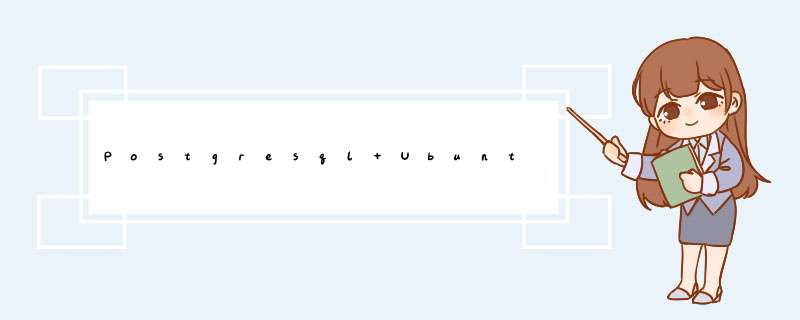
第一步:在Ubuntu下安装Postgresql
sudo apt-get install postgresql-8.4 postgresql-clIEnt-8.4 postgresql-contrib-8.4
以上指令安装服务端和命令行客户端psql。
/usr/lib/postgresql/8.4/ 存放postgresql相关的二进制文件
/usr/lib/postgresql/8.4/bin/ 可执行文件
/usr/lib/postgresql/8.4/lib/ 共享库文件
/etc/postgres/8.4/main/ 存放postgresql配置文文件
/var/lib/postgresql/ postgres用户的主文件夹
第二步:修改Postgresql数据库的默认用户postgres的密码
Postgresql 数据默认会创建一个postgres的帐号用户作为数据库的管理员,密码是随机的,所以:
首先,我们需要重置“postgres”用户的密码。
命令行如下:
sudo -u postgres psql(或者sudo su postgres -c psql)—>运行psql,psql是一个标准的postgressql客户端
postgres=# ALTER USER postgres WITH PASSWORD ‘postgres’;—>修改postgres的密码为postgres,不要忘记添加分号(回车后分号之前的SQL语句才会立即执行)
postgres=# \q—>退出
修改了数据库中的密码之后,我们还需要修改linux下的用户 “postgres”的密码:设定成与数据库中postgres帐号相同的密码,即postgres。
sudo passwd -d postgres———>删除密码
sudo -u postgres passwd(或者 sudo su postgres -c passwd)—–>创建密码
然后输入跟之前一样的密码。
现在,我们就可以在数据库服务器上用 postgres帐号通过psql或者pgadmin等等客户端 *** 作数据库了(暂时还不能远程访问)。
第三步:修改Postgressql数据库配置实现远程访问
首先,我们需要编辑postgresql.conf:
sudo gedit /etc/postgresql/8.4/main/postgresql.conf
现在,我们需要修改“连接和权 限”两行。
改变行:#Listen_addresses = ‘localhost’ 修改为:Listen_addresses = ‘*’
改变行:#password_encryption = on 修改为:password_encryption = on
保存并关闭gedit。
最后一步,我们必须设置谁才可以 *** 作数据服务器,这一 切都是在pg_hba.conf中完成的。
sudo gedit /etc/postgresql/8.4/main/pg_hba.conf
把以下内容添加到 pg_hba.conf底部:
# to allow your clIEnt visiting postgresql server
host all all 0.0.0.0 0.0.0.0 md5
解释一下最后一行:
host表示允许的类型是主机;
第一个all是允许的数据库名字;
第二个all是允许的用户;
第一个0.0.0.0是允许访问的ip address;
第二个0.0.0.0是允许访问的subnet mask;
最后的md5表示密码的加密方式,如果将md5改成trust则可以让指定范围的主机数据库的时候不需要提供密码。
关于ip address和subnet mask,你也可以修改为你的机器IP地址(如10.13.19.53)和子网掩码(如 255.255.255.255),这样就只有你自己的主机可以远程访问数据库了。 如果要使用一个IP地址范围,只需要把子网掩码设置成合适的值,如果子网掩码设置成0.0.0.0,则所有主机均可以访问数据库(IP可以任意设定),如 果将md5改成trust则可以让指定范围的主机访问指定的数据库的时候不需要提供密码。
重启服务器,以上的配置就生效了:sudo /etc/init.d/postgresql-8.4 restart
第四步:创建用户和数据库。
使用命令行创建用户和数据库:
sudo -u postgres createuser -D -P mynewuser—->-D该用户没有创建数据库的权利,-P提示输入密码,后面的选项都可以省略,命令执行的时候会提示用户选择yes或者no
sudo -u postgres createdb -O mynewuser mydatabase—>-O设定所有者为mynewuser
或者使用psql创建用户和数据库:
首先利用psql登录postgresql服务器:sudo -u postgres psql[ -U postgres -h 127.0.0.1]—->运行psql,后面[]中的内容可选,用于登录服务器,默认会登录本机;
然后在psql程序中创建用户和数据库:用户名和数据库名称加上引号后才区分大小写,否则会自动转换成小写:
create user “mynewuser” with password ‘mynewuser nocreatedb;
create database “mydatabase” with owner=mynewuser;
第五步:如何安 装和使用pgadmin3客户端 *** 作 postgresql数据库
首先安装图形客户端pgadmin3,安装命令行:sudo apt-get install pgadmin3
然后运行客户端并连接数据库,直接上图:
总结
以上是内存溢出为你收集整理的Postgresql Ubuntu全部内容,希望文章能够帮你解决Postgresql Ubuntu所遇到的程序开发问题。
如果觉得内存溢出网站内容还不错,欢迎将内存溢出网站推荐给程序员好友。
欢迎分享,转载请注明来源:内存溢出

 微信扫一扫
微信扫一扫
 支付宝扫一扫
支付宝扫一扫
评论列表(0条)